Как да защитя с парола вашия документ MS Word
Друго полезно ръководство / / August 04, 2021
Реклами
Ако съхранявате поверителна или чувствителна информация във вашия документ на Word, силно препоръчително е да я защитите с парола. И става още по-важно да го направите, когато този файл се съхранява в компютър, който се споделя от много членове на вашата организация.
Освен това той действа и като допълнителна мярка за сигурност, в случай че желаете файлът да бъде достъпен само от желания получател. За щастие, Microsoft е включила изпечен механизъм за защита на паролата за всички свои приложения на Office и Word не се различава. И така, имайки предвид това, ето съответните стъпки за изпълнение на гореспоменатата задача.

Как да защитя с Word документ с парола
Стъпките са малко по-различни за потребителите на Windows и Mac. Затова ги споделихме в различни раздели. Освен това не можете да шифровате или декриптирате файл на Word онлайн, т.е. използвайки неговата уеб версия. Ако имате работа с последното, щракнете върху Отваряне в Word и след това изпълнете желаната задача от приложението Word на вашия компютър.
Реклами
На Windows
- Отворете желания документ на Word и кликнете върху File. Той ще се намира горе вляво в лентата с менюта.
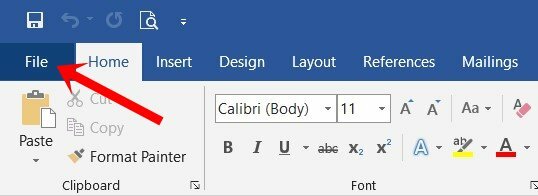
- След това отидете в раздела Информация от лявата лента с менюта. Щракнете върху опцията Защита на документа.
- От падащото меню изберете Шифроване с парола.

- След това в диалоговия прозорец Шифроване на документ въведете желаната парола и натиснете OK. Не забравяйте да запишете тази парола на по-безопасно място, защото ако в крайна сметка я забравите, може да няма друг начин за достъп до този файл.
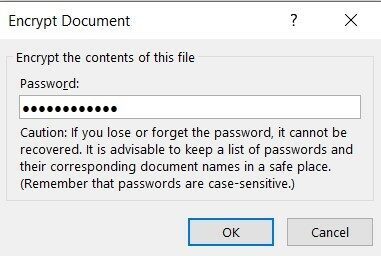
- Отново въведете същата парола в диалоговия прозорец за потвърждение на паролата и натиснете Enter.
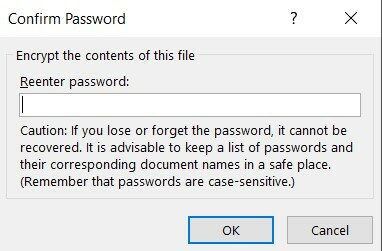
- Веднага щом го направите, трябва да видите раздела Защита на документа да бъде подчертан. Това означава, че паролата е зададена за този файл.
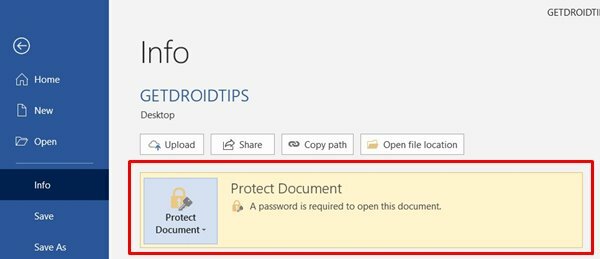
- Следващият път, когато отворите този файл, ще бъдете посрещнати с диалоговия прозорец за парола. Въведете необходимата парола и продължете със задачата си.
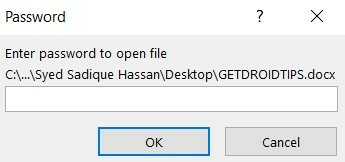
Това бяха стъпките за защита на парола на Word документ в Windows. Нека насочим вниманието си към екосистемата на Apple.
На macOS
- Отворете желания документ на Word и кликнете върху опцията Преглед от горната лента на менюто.
- След това изберете опцията Защита на документа.

- Сега в раздела Защита можете или да зададете парола за отваряне на документа, за промяна на документа или и за двете.

- Въведете паролата в желаното поле и щракнете върху OK. Отново въведете паролата, за да я потвърдите, и щракнете върху OK.
- Това е. С това сте защитили файла Word на вашия Mac.
С това завършваме ръководството за това как да защитите парола на Word документ с парола. Споделихме стъпките както за платформата, Windows, така и за macOS. Ако все още имате въпроси, уведомете ни в раздела за коментари. Закръгляване, ето някои iPhone Съвети и трикове, Съвети и трикове за компютър, и Съвети и трикове за Android че и вие трябва да проверите.
Свързани ръководства
- Как да добавяте или премахвате коментари в Microsoft Word
- Запис и транскрибиране на аудио в MS Word | Как да
- Как да вмъкнете емотикони в Microsoft Word
- Компресиране на изображения в Microsoft Word | Как да



